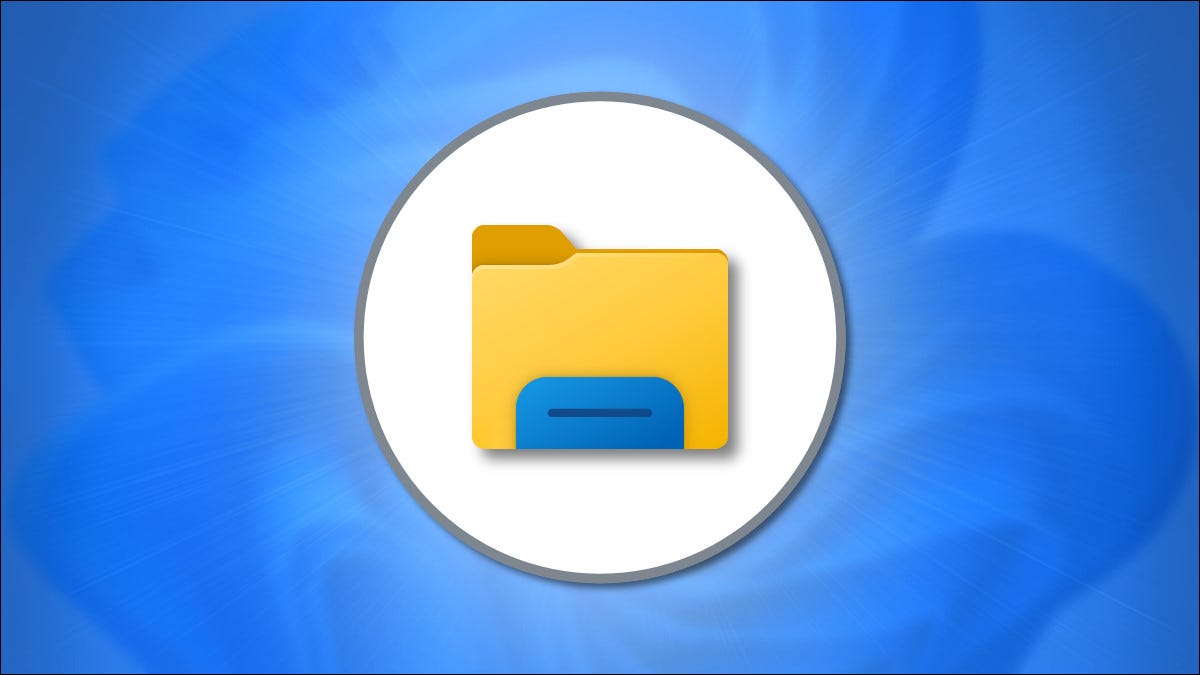
فایل اکسپلورر بخش مهمی از ویندوز 11 است که به کمک آن میتوانیم فایلها و پوشههای خود را مدیریت کنیم. اما اگر این برنامه در نوار وظیفه پین نشده باشد، نحوه راه اندازی آن شاید برای برخی سؤال باشد. در ادامه این مطلب 5 راه ساده برای باز کردن فایل اکسپلورر در ویندوز 11 را بررسی خواهیم کرد.
سریعترین راه: فشردن کلیدهای Windows+E
اولین راه فشردن همزمان کلیدهای Windows و «E» است که بعد از آن پنجره File Explorer بلافاصله باز میشود. این کلید میانبر از زمان ویندوز 95 بوده و تا ویندوز 10 هم برای باز کردن فایل اکسپلورر مورد استفاده قرار میگرفت.
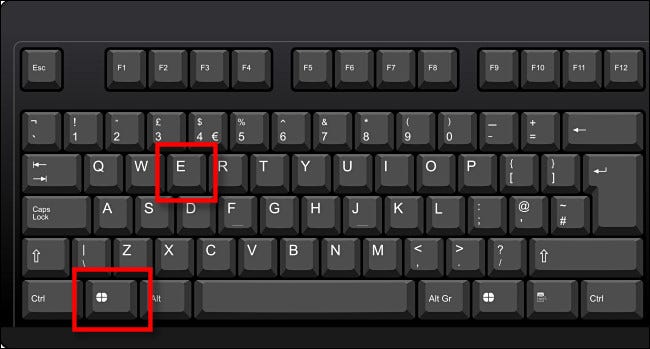
روی Start راست کلیک کنید یا Windows+X را فشار دهید
اگر روی دکمه Start در نوار وظیفه راست کلیک کنید (یا در صفحه کلید Windows+x را فشار دهید)، یک منوی مخفی «power user» باز میشود. در میان گزینهها «File Explorer» را انتخاب کنید.

در منوی Start جستجو کنید
File Explorer از طریق منوی Start نیز قابل دستیابی است. ابتدا روی دکمه «Start» در نوار وظیفه کلیک کنید و عبارت «file explorer» را تایپ کنید. وقتی برنامه فایل اکسپلورر به عنوان نتیجه پیدا شد، یا روی آیکن آن کلیک کنید یا Enter را فشار دهید تا برنامه باز شود.
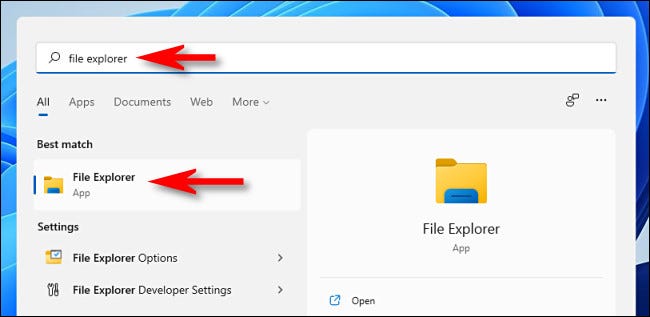
از Command Prompt یا Run Box استفاده کنید
یک راه دیگر برای راه اندازی فایل اکسپلورر در ویندوز 11، استفاده از خط فرمان است. پس از باز کردن خط فرمان (Command Prompt)، عبارت «explorer.exe» یا فقط «explorer» را تایپ کرده و Enter را بزنید. پنجره فایل اکسپلورر باز میشود. همچنین میتوانید عبارت «explorer.exe» را در کادر متنی برنامه Run (Windows+r) تایپ کنید.
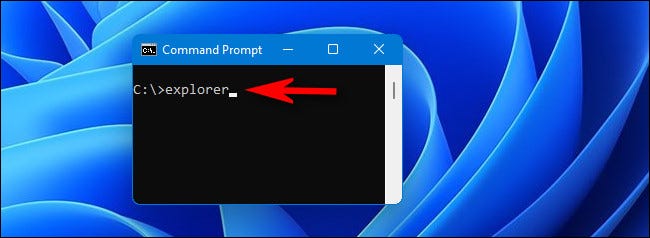
یک میانبر ویژه در منوی Start ایجاد کنید
در ویندوز 11، میتوانید یک میانبر ویژه به نام File Explorer در منوی Start ایجاد کنید.

برای انجام این کار وارد بخش تنظیمات ویندوز شوید (Windows+i را فشار دهید)، سپس به مسیر Personalization> Start> Folders بروید. در آخر در صفحه پوشهها، سوئیچ کنار «File Explorer» را روی حالت «On» بگذارید. با این کار، دفعه بعدی که Start را باز میکنید، آیکن File Explorer را در کنار آیکن پاور در پایین منو مشاهده خواهید کرد.
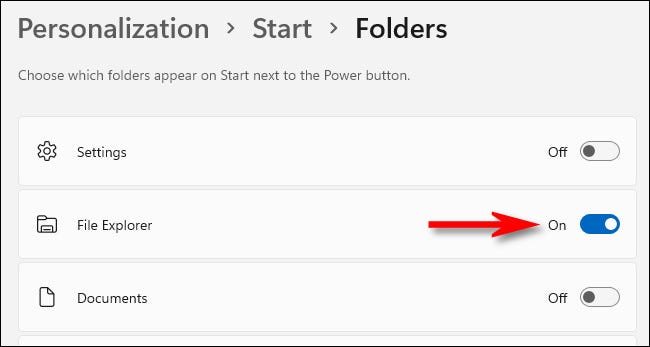
کلام آخر
Windows Explorer ویندوز 7 را خاطرتان هست؟ File Explorer نسخه پیشرفتهتر این برنامه است که در ورژنهای بالاتر ویندوز معرفی شد و یکی از پرکاربردترین ابزارها در ویندوز 11 است که برای هر کار جزئی، اعم از کپی، جا به جایی یا حذف فایلها، باید ابتدا به سراغ آن رفت. در این مقاله 5 روش مختلف برای راه اندازی فایل اکسپلورر در ویندوز 11 معرفی کردیم، امیدواریم که برایتان مفید واقع شده باشد.


ثبت یک نظر
آدرس ایمیل شما منتشر نخواهد شد. فیلدهای الزامی مشخص شده اند *
ورود / ثبت نام با حساب گوگل